Excel - Bien démarrer avec Excel
La barre d'outils Accès rapide
La barre d'outils Accès rapide contient plusieurs commandes indépendantes de l'onglet sélectionné dans le ruban. Elle peut être affichée dans la partie gauche de la barre de titre ou en dessous du ruban. Pour modifier son emplacement, cliquez sur l'icône Personnaliser la barre d'outils Accès rapide et choisissez Afficher en dessous du ruban, ou Afficher audessus du ruban dans le menu.
Par défaut, la barre d'outils Accès rapide contient trois icônes : Enregistrer, Annuler et Rétablir. Pour la compléter, cliquez sur Personnaliser la barre d'outils Accès rapide et choisissez l'une des commandes qui apparaissent dans le menu.
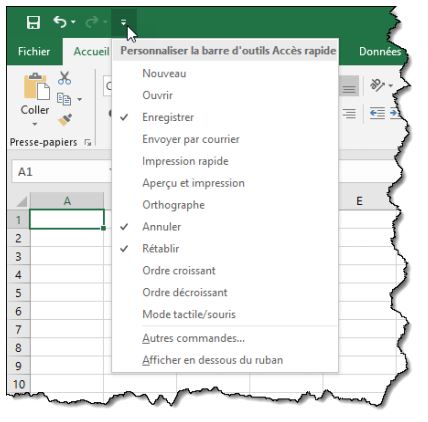
Si la commande que vous souhaitez insérer n'apparait pas dans le menu, cliquez sur Autres commandes. La boîte de dialogue Options Excel s’affiche, onglet Barre d’outils Accès rapide sélectionné. Choisissez une catégorie dans la liste déroulante (1), une commande dans la zone de liste de gauche (2), puis cliquez sur Ajouter (3). La commande est immédiatement ajoutée à la zone de liste de droite (4).
Recommencez cette technique autant de fois que nécessaire pour compléter la barre d'outils Lancement Rapide selon vos souhaits, puis cliquez sur OK.
Ici, par exemple, la commande Insérer une image de l’onglet Insertion a été ajoutée à la barre d'outils Accès rapide.
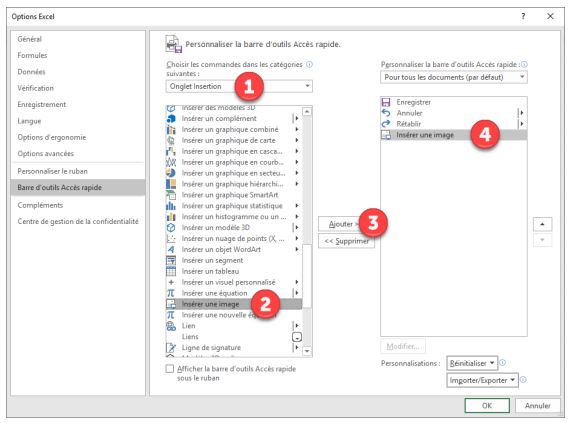
Pour supprimer une icône dans la barre d'outils Accès rapide, il suffit de cliquer dessus avec le bouton droit de la souris et de sélectionner Supprimer de la barre d'outils Accès rapide dans le menu contextuel.
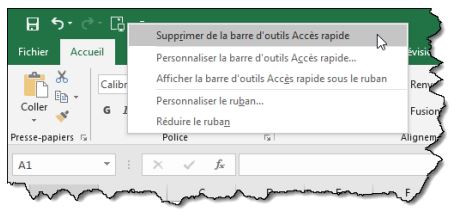
Enfin, pour réinitialiser la barre d'outils Accès rapide, et ainsi, retrouver les icônes qui y étaient déposées par défaut, cliquez sur l'icône Personnaliser la barre d'outils Accès rapide et choisissez Autres commandes dans le menu. La boîte de dialogue Options Excel s’affiche. Cliquez sur Réinitialiser puis sur Réinitialiser uniquement la barre d'outils Accès rapide. La boîte de dialogue Réinitialiser les personnalisations s’affiche :

Confirmez en cliquant sur Oui, puis sur OK.

Acceptez-vous nos cookies?
Afin d'analyser le trafic de notre site Web, activer les fonctionnalités liées aux réseaux sociaux, et vous proposer un contenu personnalisé, nous avons besoin que vous acceptiez que les cookies soient placés par votre navigateur. Cela impliquera le traitement de vos informations personnelles, y compris votre adresse IP et votre comportement de navigation. Pour plus d'informations, veuillez consulter notre Politique de cookies. Pour modifier vos préférences ou rejeter tous les cookies fonctionnels sauf ceux nécessaires, veuillez cliquer sur «Configurer les préférences».